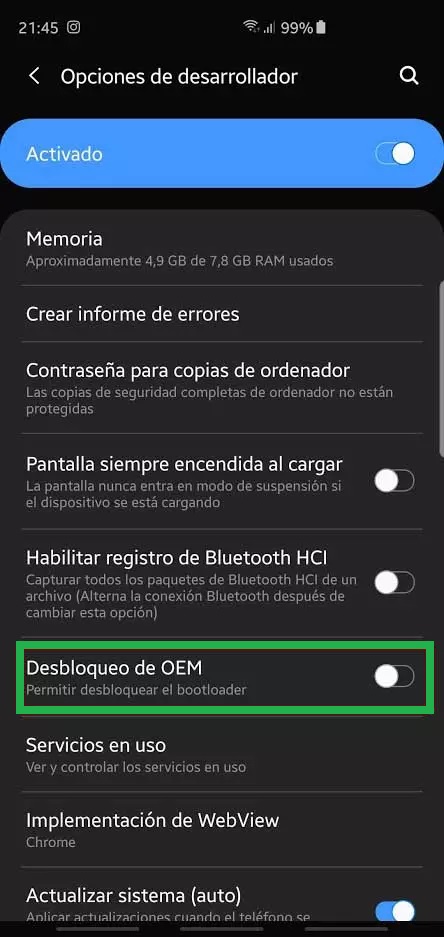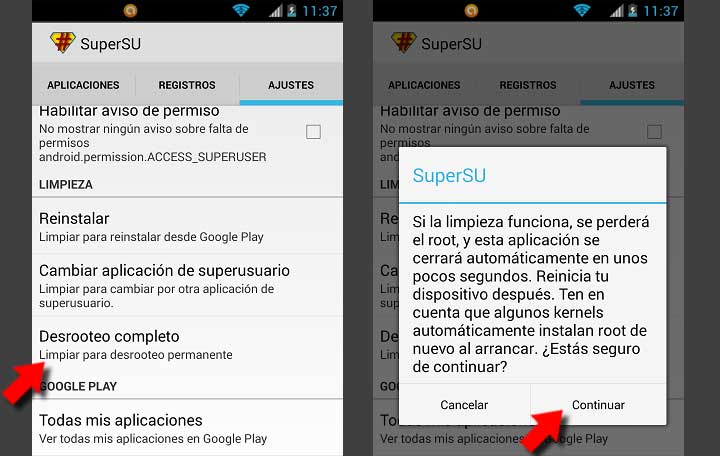Si por cualquier razón quieres tener un control total sobre todas las acciones de tu móvil, sin tener ningún tipo de limitación, es necesario que conozcas cómo rootear Android. Esta es la única forma en la que puedes obtener los permisos necesarios para personalizar el móvil, eliminar programas difíciles de desinstalar o de acelerar el procesador, entre muchas más acciones. Solo debes tomar todas las precauciones necesarias, debido a que, si se produce algún error, puedes enfrentar consecuencias negativas, por lo que debes prestar mucho cuidado al procedimiento.
¿Qué es rootear un dispositivo?
Rootear es la acción por la que el usuario elimina las restricciones que te impiden navegar en el sistema. Es decir, ofrece un acceso total al sistema operativo, por lo que puedes realizar una personalización extrema. Esto te permitirá hacer todo lo que quieras en el móvil, sin las restricciones del fabricante ni de la operadora. Es un proceso en el que se requieren que tomes las medidas necesarias para evitar que se presenten problemas, así como seguir cuidadosamente el paso a paso que se indique.
Razones para rootear
Las principales razones para rootear Android son las siguientes:
- Puedes eliminar aplicaciones y software que son difíciles de desinstalar.
- Obtienes los permisos para instalar aplicaciones especiales y ROM completamente personalizados, que tengan características adicionales.
- Optimizas el rendimiento del móvil o de la tableta.
- Te permite personalizar el aspecto del dispositivo.
- Puedes aceptar y rechazar los permisos que solicitan las aplicaciones, por lo que podrás por ejemplo, bloquear la publicidad, acelerar el procesador o crear túneles para navegar de forma segura en Internet.
Desventajas de rootear
Puedes encontrar algunas desventajas de rootear Android:
- Pierde la garantía, debido a que muchas compañías o empresas fabricantes pueden anular la garantía cuando se rootea el dispositivo.
- Se puede dañar el dispositivo si algo sale mal durante el proceso de rooting.
- Hay la posibilidad de introducir riesgos en la seguridad, como por ejemplo la probabilidad de que se introduzca un malware de robo de datos.
- Algunas aplicaciones y servicios se pueden deshabilitar, como las aplicaciones para ver programas y películas con derechos de autor.
Rootear Android
Puedes encontrar muchas formas de rootear Android, pero la forma menos complicada, rápida y efectiva es utilizar Magisk Manager. Este es un sistema de root que no altera las particiones del sistema, por lo que ofrece más seguridad. Además, cuentas con algunas funciones que pueden resultar de utilidad, como, por ejemplo, ocultar el root para algunas aplicaciones.
- Haz una copia de seguridad de todo el contenido que consideres importante, que generalmente son las fotos, así como también de la ROM actual del móvil antes de que la actualices a una nueva.
- Revisa y asegúrate de que el móvil u otro dispositivo esté totalmente cargado.
- Antes de iniciar el proceso de rootear Android es necesario realizar lo siguiente:
- Desbloquear el bootloader en el caso de que esté bloqueado.
- Instalar un recovery modificado, como por ejemplo TWRP.
- Instalar Magisk y rootear Android.
El procedimiento consiste en activar la opción de cambiar el menú de arranque del sistema por uno que tenga más opciones, llamado TWRP, y a través de este poder cargar Magisk, la herramienta para rootear Android con más seguridad.
Desbloquear el bootloader
En los dispositivos con Android por lo general se encuentra el sistema operativo instalado en la parte del almacenamiento interno. Al encender el móvil y antes de que se cargue el sistema operativo y la interfaz, hay un menú de arranque que tiene diferentes opciones, pero este menú es invisible para el usuario. Para poder acceder a este es necesario ejecutar una combinación de botones, que es diferente para cada dispositivo:
- Google Pixel y Nexus: Presionar el botón bajar volumen y pulsar el botón de encendido hasta que aparezca la Splash Screen.
- HTC: Presiona los botones de bajar y subir volumen y el botón de encendido hasta la pantalla inicial.
- LG: Pulsa los botones de encendido y bajar volumen hasta que aparezca el menú de recuperación.
- Samsung Galaxy S8 o S9: Mantén presionados al mismo tiempo el botón de subir volumen y el botón Bixby. Pulsa el botón de encendido. Suelta el botón de encendido cuando aparezca el logo de Samsung y los demás cuando veas el icono de Android.
- Samsung Galaxy S7 y versiones superiores: Pulsa los botones de subir y bajar volumen más el botón home y el de encendido y apagado durante unos segundos.
- Sony: Presiona el botón de subir volumen al encender cuando aparezca el logo de Sony y la luz del LED cambie de color.
Algunos dispositivos tienen la opción de reinicio avanzado que permite que se arranque desde la partición recovery desde la interfaz, evitando tener que conocer la combinación de botones. Esta casi siempre se encuentra en las Opciones para desarrolladores, apartado Reinicio avanzado.
Luego, para que el dispositivo Android y el ordenador se puedan comunicar de la manera correcta, debes instalar el SDK de Android para desarrolladores. Esta instalación puede ser completa o de la forma más básica. Es recomendable hacerlo con Minimal ADB & Fastboot, que es una versión que va a instalar solo lo básico, que es suficiente para realizar todo el proceso.
Método general para desbloquear el bootloader en Android
Hay un método general que debe funcionar en casi todos los dispositivos, sin importar la marca o modelo. Para realizarlo, sigue estos pasos:
- Entra al menú de Ajustes de tu dispositivo Android.
- Ve a la sección Sistema.
- Ingresa a Información del teléfono.
- Busca el número de compilación del sistema operativo del móvil y pulsa siete veces seguidas, para que se muestre un mensaje en pantalla que indique que has activado las opciones de desarrollo. Este paso solo lo debes hacer si no lo habías hecho con anterioridad. De haberlo hecho antes, las opciones de desarrollo ya se encontrarán activadas.
- Busca el menú Opciones para desarrolladores dentro de Sistema.
- Ahora en el listado que aparece, busca la entrada Desbloqueo de OEM y activa la opción.
- Una vez hecho esto busca la opción Depuración por USB y la activas también.
- En caso de ser necesario, confirma el proceso.
Luego de haber realizado estos pasos, debes conectar tu dispositivo Android al ordenador a través de un cable USB. Abre una ventana de comandos e introduce la siguiente instrucción, para que compruebes que tienes instalados los drivers de ADB que se necesitan y el ordenador reconoce el dispositivo: adb devices. Si todo se realizó correctamente aparecerá una ventana en donde podrás ver el número identificador del dispositivo.
Debes reiniciar el móvil en modo bootloader desde la ventana de comandos, usando la instrucción adb reboot bootloader. Y luego de que se reinicie, debes introducir lo siguiente, con la finalidad de terminar el proceso de desbloqueo del bootloader: fastboot oem unlock. Presiona Enter para que el dispositivo se reinicie y tener así el gestor de arranque totalmente desbloqueado.
Desbloquear el bootloader según el móvil
Cada móvil tiene su propio método para desbloquear el bootloader:
- Samsung Exynos: Si tienes un móvil Samsung con procesador Exynos el proceso es parecido. Activa las funciones de desarrollador de la forma como se indicó anteriormente en el método general. Una vez dentro de las Opciones de desarrollador selecciona la opción Desbloqueo de OEM, y luego selecciona el botón Borrar todo, con el fin de ejecutar el desbloqueo del bootloader.
- Xiaomi: En este caso debes contactar con el fabricante para poder hacerlo. Además, de superar un sistema de verificación para que puedas recibir un código de desbloqueo. Para solicitar este código entra en la página oficial de Xiaomi y pulsa en el botón Unlock Now. Debes tener una cuenta vinculada al móvil al que quieres desbloquear el bootloader.
Pueden pasar semanas antes que respondan, y cuando lo hagan podrás descargar el software específico, utilizando un código especial. Ingresa a los Ajustes para desarrolladores y activa las opciones Desbloqueo por OEM y Depuración mediante USB. Luego conecta tu Xiaomi al ordenador y ejecuta el .exe del software que descargaste.
- Huawei: Si tienes un móvil de este fabricante no podrás rootear Android, ya que se eliminó esta opción por motivos de seguridad. Para rootear un Huawei, puedes buscar algún código no oficial en Internet, pero esta no es una opción recomendable.
- LG: Solo se pueden desbloquear una lista limitada de dispositivos, y si el tuyo no se encuentra en ella te será imposible conseguir los permisos de root. Pero si está en la lista, debes ir a su web y pulsar en el botón Starting Unlocking the Bootloader. Ingresa con tu cuenta de usuario. Después sigue los pasos e ingresa los datos del dispositivo. Luego descarga e instala el SDK de Android, en el que se incluyen los archivos adb.exe, AdbWinApi.dll y fastboot.exe, debes agruparlos en una sola carpeta.
Activa las opciones de desarrollador y las funciones USB Debugging y Enable OEM unlock. Luego debes obtener el Device ID, para ello conecta el móvil al ordenador, abre una nueva ventana de comandos desde la carpeta donde están los tres archivos, teclea adb reboot bootloader y pulsa Enter. Esto reinicia el dispositivo en modo fastboot. Ahora escribe fastboot oem device-id y vuelve a pulsar Enter. Así tendrás tu Device ID, que son dos cadenas de números y letras de identificación, que debes unir en una sola, sin espacios entre ellas.
En la web introduce el Device ID para recibir una clave de desbloqueo por correo electrónico. Descarga la clave en el ordenador, conecta el móvil y reinícialo en modo fastboot. Ve al directorio en donde guardaste el Device ID y teclea fastboot flash unlock unlock.bin. Ten en cuenta que unlock.bin es la clave que recibiste por correo electrónico.
- Sony: El proceso de desbloqueo para estos dispositivos es similar al de LG, por lo que lo primero es saber si tu móvil se puede desbloquear, marcando el siguiente código: *#*#7378423#*#* para tener acceso al menú servicio. Después sigue la ruta Service info, Configuration, Rooting status en donde debes verificar el mensaje: si aparece Bootloader unlock allowed: Yes, puedes desbloquear el bootloader. Y si el mensaje es No o Missing, quiere decir que tu dispositivo no se puede rootear.
Si lo puedes desbloquear debes ingresar a su página oficial, indicar el modelo, añadir el IMEI y un correo electrónico para recibir la clave. Al recibirla descarga ADB Tools y PC Companion. Instala todos los drivers para establecer la comunicación entre el ordenador y el dispositivo. Luego habilita las opciones de desarrollador y realizas los ajustes indicados anteriormente.
Al instalar ADB Tools, debes abrir la ventana de comandos y escribir fastboot devices y luego fastboot -i 0x0fce oem unlock 0xcódigo-de-desbloqueo. En la parte de código-de-desbloqueo debes escribir el código que recibiste por correo.
- OnePlus: En este caso solo debes verificar que tienes instalado ADB Fastboot en el ordenador. Después conecta el móvil, abre una ventana de comandos y realiza los pasos para comprobar que está conectado correctamente y es detectado.
En la ventana de permisos que se mostrará en la pantalla del dispositivo móvil, acepta. Luego usa el comando adb reboot bootloader para reiniciar el dispositivo, escribe fastboot devices para asegurar que la conexión es correcta y para finalizar fastboot oem unlock. En el siguiente menú debes usar los botones de subir y bajar volumen para poder seleccionar la opción Unlock the bootloader. Por último, confirma la selección con el botón de encendido.
Instalar TWRP
El siguiente paso luego de desbloquear el bootloader es instalar un nuevo recovery. Se pueden encontrar varias opciones similares, pero una de las más populares debido a que tiene compatibilidad con los dispositivos existentes en el mercado es TWRP.
Con este recovery modificado se sustituye el recovery original del fabricante por otro que cuenta con más opciones. Para instalar TWRP como recovery del dispositivo debes hacerlo mediante el uso de comandos ADB.
- Abre la carpeta en donde está TWRP y ejecuta una ventana de Minimal ADB and Fastboot To desde aquí. Si usas el SDK completo, presiona el botón derecho en espacio vacío de la carpeta y selecciona Abrir la ventana de PwerShell aquí.
- Conecta el móvil y teclea ADB devices para confirmar que la conexión entre el móvil y el ordenador.
- Reinicia el dispositivo en modo fastboot, usando este comando: adb reboot bootloader.
- Al reiniciar escribe lo siguiente: fastboot flash recovery twrp-2.x.x-xxx.img.
- Modifica el nombre que se encuentra al final, según el nombre exacto del archivo de imagen con el que estás trabajando.
- Al terminar, reinicia el dispositivo usando este comando: fastboot reboot.
Rootear Android
Para rootear el móvil Android descarga Magisk y guárdalo en una carpeta, siendo recomendable que lo hagas en la SD. Reinicia el móvil en modo recovery con la combinación de botones requerida según el móvil y selecciona la opción Install.
Sigue los pasos a continuación:
- Localiza el directorio donde guardaste el archivo Zip de Magisk, y selecciona el fichero.
- Desliza el control Swipe to confirm Flash para flashear el archivo Zip.
- Cuando se reinicie el móvil solo tienes que instalar Magisks Manager, y desde allí podrás verificar que tu móvil ya está rooteado y podrás hacer la gestión de todos los parámetros que tienen relación con el root.
Rootear Android con diferentes aplicaciones
Existen una gran cantidad de aplicaciones para rootear Android que son sencillas de usar. Solo debes tener en cuenta que es preferible no usar el móvil cuando se está llevando a cabo el proceso de rooteado. Las aplicaciones más utilizadas son las siguientes:
Root Master
Esta es una de las más sencillas y se encuentra entre las mejores. La aplicación te indica si tu móvil es compatible, y si no lo es no la podrás usar. Solo debes seguir las instrucciones para rootear el móvil.
Descargar Root Master
Framaroot
Esta aplicación hace que proceso de rooting sea mucho más sencillo. Luego de descargar e instalar la aplicación la debes abrir y seleccionar la opción Root para llevar a cabo el proceso, solo si tu móvil se puede rootear con la aplicación.
Descargar Framaroot
Firmware.mobi
Esta es una aplicación que no se encuentra entre las más sencillas de usar para rootear Android, pero es una de las herramientas más estables. Puede funcionar en una gran cantidad de dispositivos y ofrece instrucciones detalladas durante todo el proceso. Para usarla debes descargar el archivo Zip correspondiente y seguir los siguientes pasos:
- Una vez que extraigas la carpeta busca el archivo root-windows.bat y pulsa sobre él.
- Debes esperar a que se ejecute el script.
- El móvil se reiniciará de forma automática cuando el proceso haya finalizado, y se rooteará.
Visitar Firmware.mobi
One Click Root
Esta aplicación permite hacer el rooting con un solo paso. Además, garantiza que el móvil no sufrirá ningún daño, aunque se recomienda tomar todas las precauciones necesarias para usar aplicaciones de rooting.
Descargar One Click Root
Kingo Android Root
Es una aplicación para rootear Android que la puedes instalar en un ordenador Windows o en el dispositivo que quieras rootear. Antes debes comprobar si tu móvil es compatible con la aplicación. Luego instala la aplicación, conecta el móvil al ordenador y esta detectará tu dispositivo de forma automática y pedirá que lo rootees. Selecciona Root y en solo unos minutos tendrás privilegios de superusuario.
Descargar Kingo Android Root
Dr. Fone
Esta no es una aplicación, sino un programa para Windows que permite rootear el móvil a través de un proceso parecido al de cualquier otra aplicación. También puede administrar todo el contenido del dispositivo, hacer copias de seguridad e incluso proteger la confidencialidad del usuario, entre otra variedad de opciones.
Visitar Dr. Fone
Aplicaciones para después de rootear Android
Luego de realizar el rooteado Android puede ser necesario que descargues una aplicación para tener la seguridad de que tu dispositivo se ha rooteado de la forma correcta. Puedes encontrar varias aplicaciones en la tienda Google Play, que al descargarse te indican si cuentas con permiso de superusuario, que es una señal de que todo el proceso de rooteo se realizó bien. Root Checker es una de las aplicaciones más populares para hacer esta comprobación.
Desrootear Android
Si deseas que tu dispositivo vuelva al estado en el que estaba antes de rootear, es posible hacerlo a través de diferentes métodos, solo debes asegurarte de hacer una copia de seguridad de los datos antes de comenzar el proceso.
Desrootear con Universal Unroot
Uno de los métodos es utilizar esta aplicación, que permite eliminar los privilegios obtenidos por el rooteamiento en casi todos los dispositivos Android. Los dispositivos Samsung no son compatibles con esta aplicación y con los LG no funciona muy bien.
Desrootear usando el firmware de fábrica
Esta es la manera más completa de eliminar el rooteo Android. Con este método podrás eliminar totalmente de tu móvil o tableta cualquier rooteo. Para hacerlo sigue los siguientes pasos:
- Descarga la imagen de fábrica de tu móvil en el ordenador.
- Descomprime el archivo, encontrarás otro archivo comprimido que también debes descomprimir. En la carpeta descomprimida debe haber una imagen del gestor de arranque o Bootloader, una radio y varios scripts. También habrá otro archivo comprimido que debes descomprimir.
- Instala ADB y Fastboot en el ordenador.
- Descarga e instala las herramientas SDK de Android desde el sitio de desarrolladores de Google.
- Instala el software en C:android-sdk. En el caso de que elijas otra ubicación, debes recordarla.
- Activa las herramientas SDK de Android desde el menú Inicio, para abrir el SDK Manager. Desmarca todo, excepto Android SDK Platform-tools.
- Selecciona Install 2 packages, que se encuentra en la parte inferior derecha y realiza la instalación.
- Verifica que el desbloqueo del OEM está activado en tu dispositivo. Abre Configuración y busca Opciones de desarrollador.
- En el ordenador copia el boot.img en la carpeta que descomprimiste, y pégalo en tu carpeta ADB-C: android-sdk.
- Conecta el móvil al ordenador y abre el símbolo del sistema. Luego escribe los siguientes comandos:
adb reboot bootloader
fastboot flash boot boot.img
fastboot reboot
Desrootear usando el explorador de archivos
En el caso de que tu móvil esté ejecutando Android Lollipop o alguna versión más antigua, también lo puedes desrootear borrando los archivos. Para esto es recomendable usar una aplicación de explorador de archivos.
Desrootear con la actualización de OTA
Luego de rootear Android a veces solo con la instalación de una actualización OTA podrás hacer el proceso inverso. Solo debes tomar precauciones, ya que pueden presentarse inconvenientes que después pueden ser imposibles de recuperar.
Ten en cuenta que ninguno de los métodos de rooteo Android o de desrooteo están libres de riesgos, por lo que siempre debes respaldar la información. Toma todas las precauciones, sigue con cuidado las instrucciones, aclara las dudas y, sobre todo, no realices este proceso con prisa.